Win10控制面板找不到怎么办?Win10系统的控制面板怎么打开?
发布时间:2017-07-31 浏览数:
相信很多刚使用Win10系统的朋友,对Win10的操作不太熟悉,我们常用控制面板设置,但是在Win10系统下无法找到控制面板了。Win10控制面板找不到怎么办?Win10系统的控制面板在哪里打开?下面装机之家小编分享一下Win10系统下如何打开控制面板的方法。
通常,我们在电脑的左下角的开始菜单栏中能够找到控制面板的,但是Win10系统,在菜单栏中完全找不到控制面板的影子,来看看我们是如何找到控制面板的。
方法/步骤
首先我们在桌面“此电脑”的图标上右击,并且选择“属性”,如下图所示:
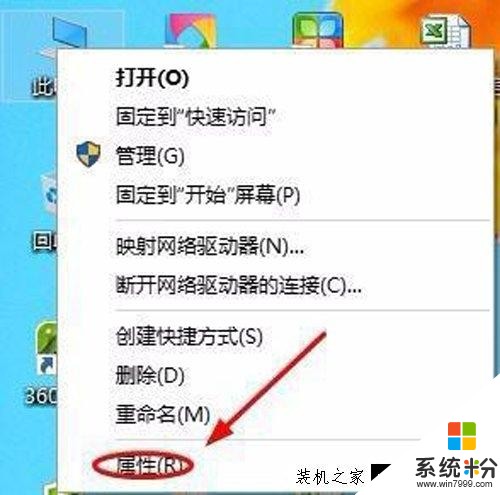
接着切换至“系统”界面,在这个页面中最左上角找到“控制面板主页”,点击之后就会跳转到控制面板,如下图所示;
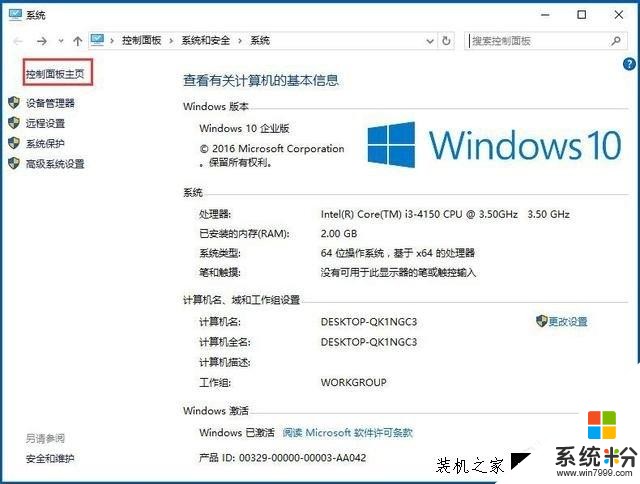
这时,我们进入到熟悉的控制面板中了。
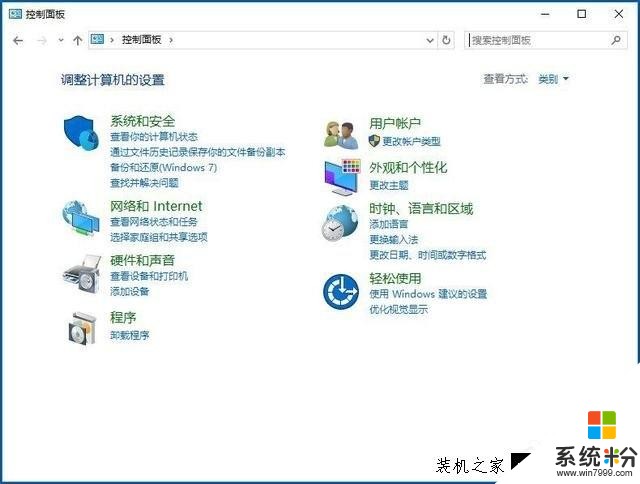
除了以上的步骤打开Win10控制面板,我们还可以使用快捷键,需要同时按住键盘上的WIN+Pause Break组合键,打开“系统”窗口,再进入控制面板。此外,我们还可以在左下角菜单栏的搜索框中直接搜索控制面板打开。









